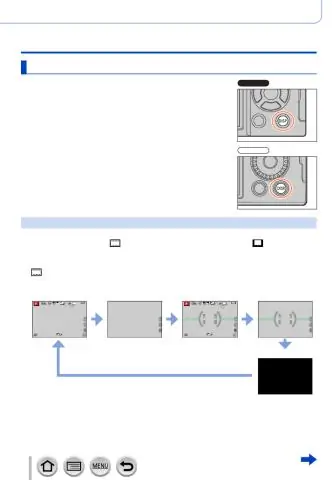
Tabla de contenido:
- Autor John Day [email protected].
- Public 2024-01-30 08:45.
- Última modificación 2025-01-23 14:40.
Este instructivo le muestra cómo crear un lugar económico y efectivo para colocar sus cables adicionales cuando no están en uso. ¿Por qué no utilizar el espacio vacío detrás de su monitor LCD?
Últimamente he intentado mantener mi escritorio lo más limpio posible, pero también quiero poder alcanzar todo lo que necesito durante mi día. Solo tengo un cajón en mi escritorio, que ya está lleno de discos duros externos, blocs de notas y utensilios de escritura. Para este instructable, necesitará: - Una percha de alambre (el negro es bueno para ayudar a que se mezcle) - Algo para doblar la percha - Cables rebeldes Comencemos.. www.trainwiththom.com
Paso 1: Paso 1 - Encuentra tus herramientas
Decidí doblar mi percha de alambre con unos simples alicates ajustables cubiertos con un paño para no rayar mi percha. Puedes usar casi cualquier cosa para doblar la percha, diablos, incluso tus manos si eres Hulk.
Paso 2: Paso dos: comience a doblar
¡Muy bien, ahora toma tu aparato de doblado y tenlo en esa percha! Primero desenvolví la mía para poder comenzar en una de las esquinas y salir hasta el final de la percha. Lo que buscaba eran varios lugares para colgar varios cables de diferentes tamaños y longitudes. Para lograr esto, hice varias curvas de diferentes anchos y longitudes. Eventualmente … (vea el paso tres)
Paso 3: Paso tres: sigue trabajando
… Eventualmente terminé con algo que pensé que funcionaría. Eres más que bienvenido a doblarte tan grande o tan pequeño como fueras, depende de cuántas cosas tengas que colgar. Después de hacer estas curvas, me concentré en doblar una serie de curvas de 90 grados para enganchar la "parte superior" de la percha del cable en mi monitor. Pongo el gancho de mi monitor en el medio de la percha, asegurándome de que la percha apriete el monitor ligeramente. Tendrá que determinar el ancho de su monitor y ajustarlo desde allí. El mío termina teniendo aproximadamente una pulgada de ancho. Después de hacer el bucle superior, doblé la percha para que la parte no utilizada descansara en la parte posterior de mi monitor y mantuviera los cables alejados de la parte posterior de mi monitor. (Vea la vista lateral a continuación)
Paso 4: Paso cuatro - Ouulala
Sigue trabajando en él hasta que consigas que la percha se asiente. Cuelgue los cables, levántese del monitor y vea los resultados. Si su percha se atasca en algún momento, reorganice la percha / cordones. Ahora devuélvelo, ¿todo funciona? ¡Genial! ¡Disfruta del espacio de tu escritorio! trainwiththom.com
Recomendado:
¡Reutilice el panel táctil de una computadora portátil vieja para controlar una computadora !: 11 pasos (con imágenes)

¡Reutilice el panel táctil de una computadora portátil vieja para controlar una computadora! Los gestos de deslizar y tocar con los dedos pueden resultar para controlar las cosas de una manera bastante simple y divertida. En este Instructable, combinemos uno con
Almohadilla de enfriamiento para computadora portátil DIY - Impresionantes trucos de vida con ventilador de CPU - Ideas creativas - Ventilador de la computadora: 12 pasos (con imág

Almohadilla de enfriamiento para computadora portátil DIY | Impresionantes trucos de vida con ventilador de CPU | Ideas creativas | Fan de la computadora: Debes ver este video hasta su final. por entender el video
Cómo actualizar una CPU PORTÁTIL (y otras cosas interesantes) para convertir una computadora portátil LENTA / MUERTA en una computadora portátil RÁPIDA: 4 pasos

Cómo actualizar una CPU PORTÁTIL (y otras cosas interesantes) para convertir una computadora portátil LENTA / MUERTA en una computadora portátil RÁPIDA!: ¡Hola a todos! Recientemente adquirí una computadora portátil Packard Bell Easynote TM89, que tenía especificaciones demasiado bajas para mi gusto, básicamente muy desactualizado … La pantalla LCD se rompió y el disco duro principal se había bloqueado, por lo que la computadora portátil estaba prácticamente muerta … Ver la foto y
Soporte para computadora portátil de papel, el soporte para computadora portátil más barato posible: 4 pasos

Soporte para portátil de papel, el soporte para portátil más barato posible: Me encanta Quake3 y me preocupa bastante la durabilidad de mi MacBook. Nunca se me ocurrió la idea de comprar esos soportes para portátiles con ventiladores, porque los MacBooks no tienen ningún agujero en la parte inferior. Estaba pensando que esas medias bolas tal vez doblarían mi computadora portátil c
Bricolaje de reparación de cables y distribución de cables USB de Apple Pro Mouse: 5 pasos

Pinout USB y reparación de cables de Apple Pro Mouse DIY: El mouse negro de Apple Pro tiene algunos problemas bien conocidos: -Sólo un botón -Cable demasiado flexible y corto, que tiene una tasa de fallas muy alta.Pero me encanta su elegante diseño minimalista. roto también, al lado del extremo del mouse y también en el conector USB. Ya que
